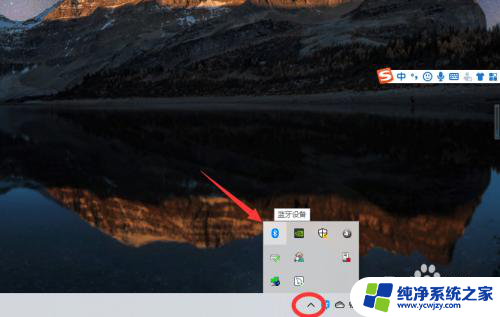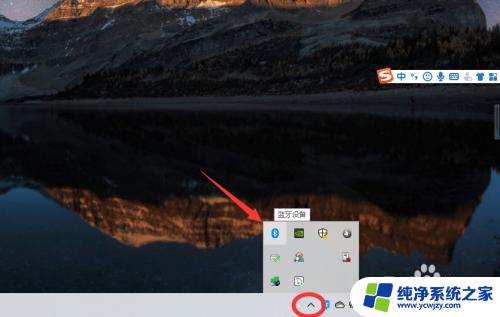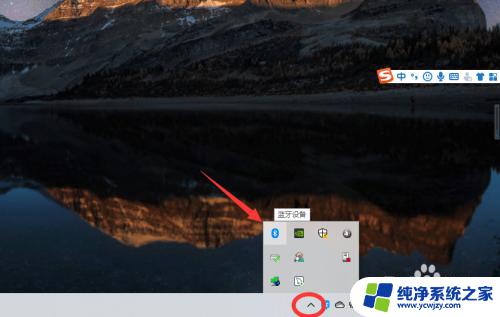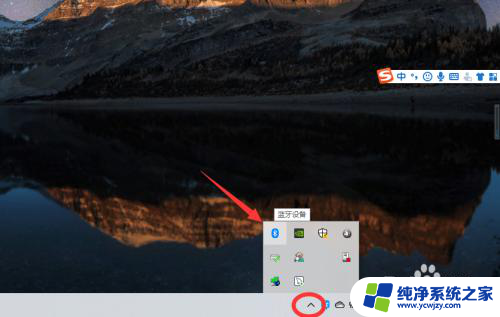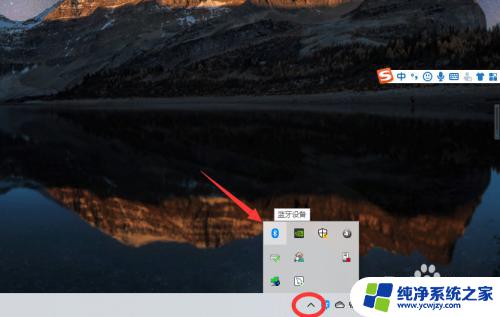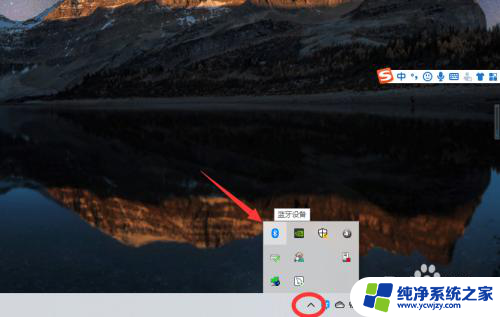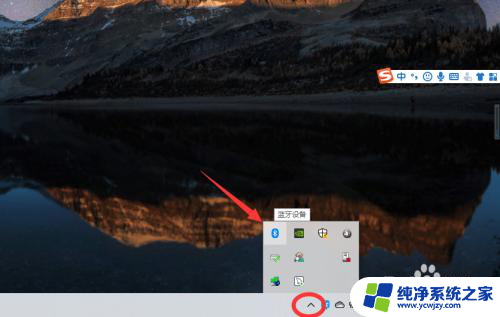win10蓝牙怎么打开 win10电脑蓝牙设置步骤
在如今高度数字化的时代,蓝牙技术已经成为我们生活中不可或缺的一部分,而在使用Win10电脑时,我们经常会遇到需要连接蓝牙设备的情况。Win10蓝牙如何打开呢?其实很简单,只需要按照以下步骤进行设置即可。打开Win10电脑的设置,然后点击设备选项,接着在左侧菜单中选择蓝牙和其他设备,最后将蓝牙开关打开即可。通过这些简单的步骤,您就可以轻松连接您的蓝牙设备,享受到更便捷的数字化生活。
方法如下:
1.首先点击左下角的win10菜单图标打开

2.接下来找到这个设置图标点击打开
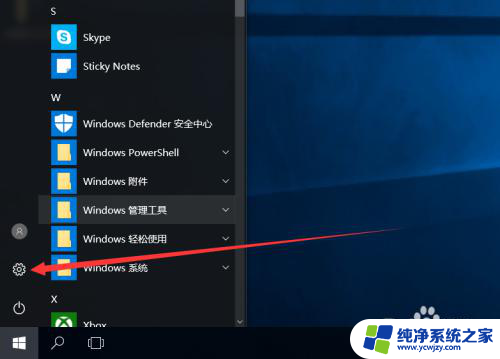
3.打开设置图标后会出现这个白色的窗口,在里面找到图中的设备点击打开
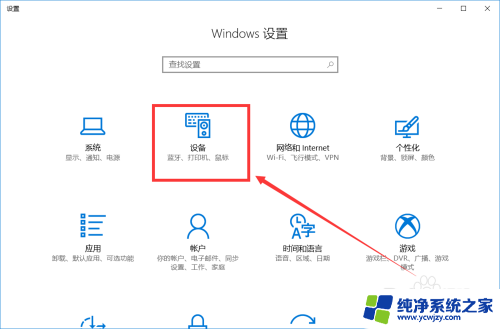
4.打开后第一栏就是蓝牙设备的设置界面了,在图中这个灰色的图标点击开启。蓝牙就被打开了
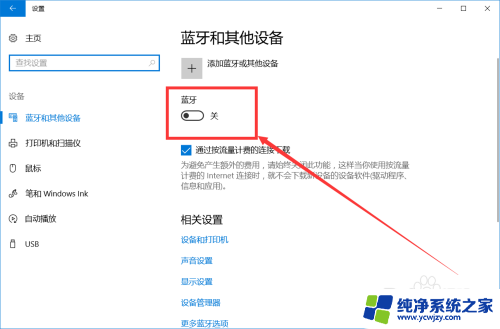
5.开启后下面就会显示可以链接的蓝牙设备了,可以是手机。耳机,鼠标等等
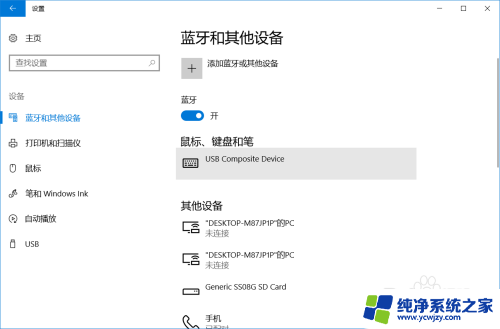
6.点击上面的添加设备的图标打开
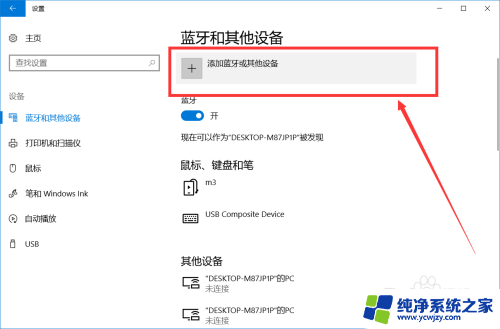
7.打开后就出现可以添加的设备了,第一行可以添加手机。键盘,鼠标,笔等
第二行可以添加支持蓝牙的显示器
第三行则可以添加一些DLNA,DIAL,POS等
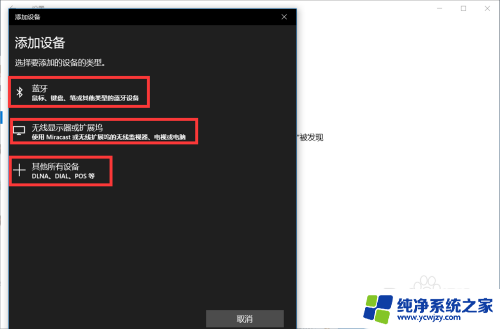
以上是关于如何打开win10蓝牙的全部内容,如果您遇到这个问题,您可以按照以上方法解决,希望这能对大家有所帮助。